In questo articolo
Con il Filtro righe temporaneo di Banana Contabilità Plus puoi visualizzare solo le righe che corrispondono a una parola chiave (o altro criterio di ricerca), trovando subito le registrazioni desiderate.
Il grande vantaggio è la modifica diretta dei dati e il notevole risparmio di tempo, senza alterare l’ordine permanente della tabella. Una volta rimosso il Filtro, le righe tornano nell'ordine originale.
La funzione Filtro righe temporaneo richiede il piano Advanced di Banana Contabilità Plus. È possibile provarla anche con i piani Free o Professional fino a 70 righe di registrazione.
Gli utilizzi più comuni del Filtro righe temporaneo sono i seguenti:
- Trova righe con una parola chiave
- Visualizza una scheda conto modificabile
- Evidenzia solo le righe colorate
Attenzione: il Filtro righe temporaneo è diverso dal comando Ordina righe (dal menu Dati), che altera in modo definitivo l'ordine delle righe.
Trova righe con una parola chiave
Inserisci un qualsiasi testo (o importo). Il Filtro righe temporaneo visualizza subito tutte le righe che lo contengono.
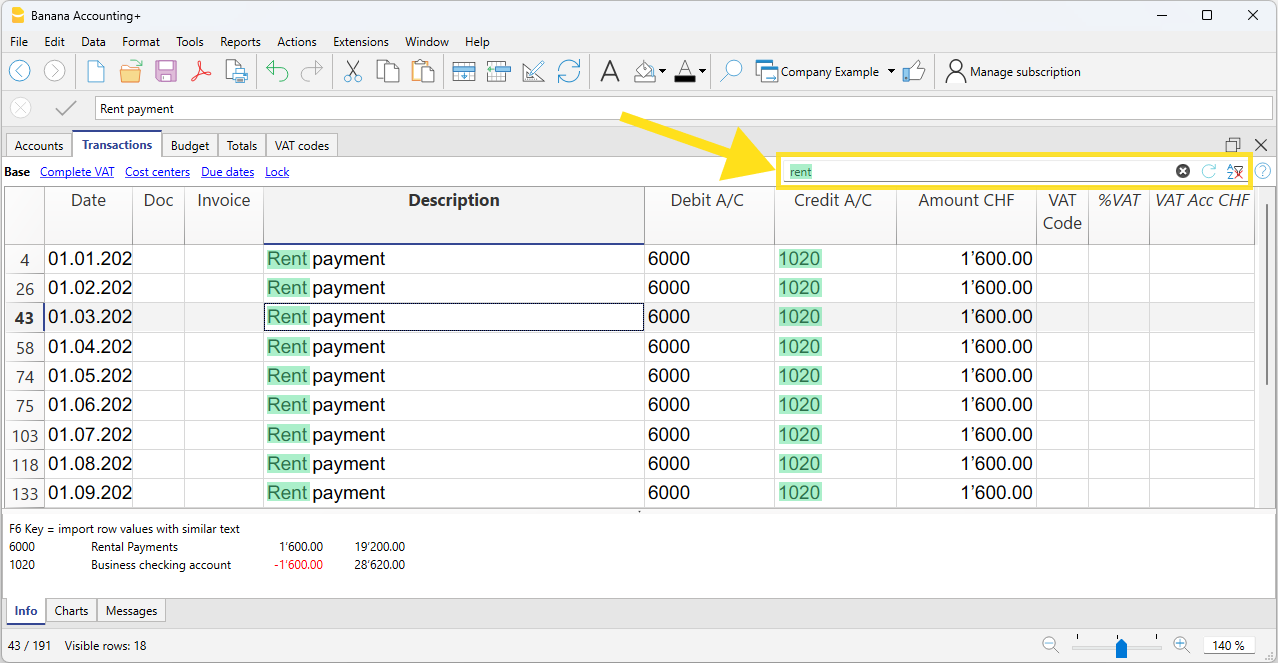
Il testo evidenziato in verde è solo a scopo esplicativo; non appare nel software.
Dopo aver effettuato i controlli e le modifiche necessarie, puoi semplicemente togliere il Filtro (cancella il testo o clicca sull’icona a forma di X accanto al campo Filtro) e le registrazioni tornano nell'ordine di prima.
La "scheda conto" modificabile
Uno degli utilizzi più comuni del Filtro di Banana Contabilità Plus è la possibilità di ottenere una scheda conto (o categoria) modificabile. In pratica, puoi visualizzare le registrazioni relative a un conto specifico e apportare direttamente le modifiche necessarie.
Come ottenere una scheda conto modificabile
Nel campo del Filtro temporaneo, inserisci la seguente combinazione:
!=conto
Per esempio se inserisci !=1020 ottieni di fatto una scheda conto modificabile del conto 1020. La sequenza != indica al Filtro di visualizzare tutte le righe in cui c'è una cella che contiene il codice 1020.
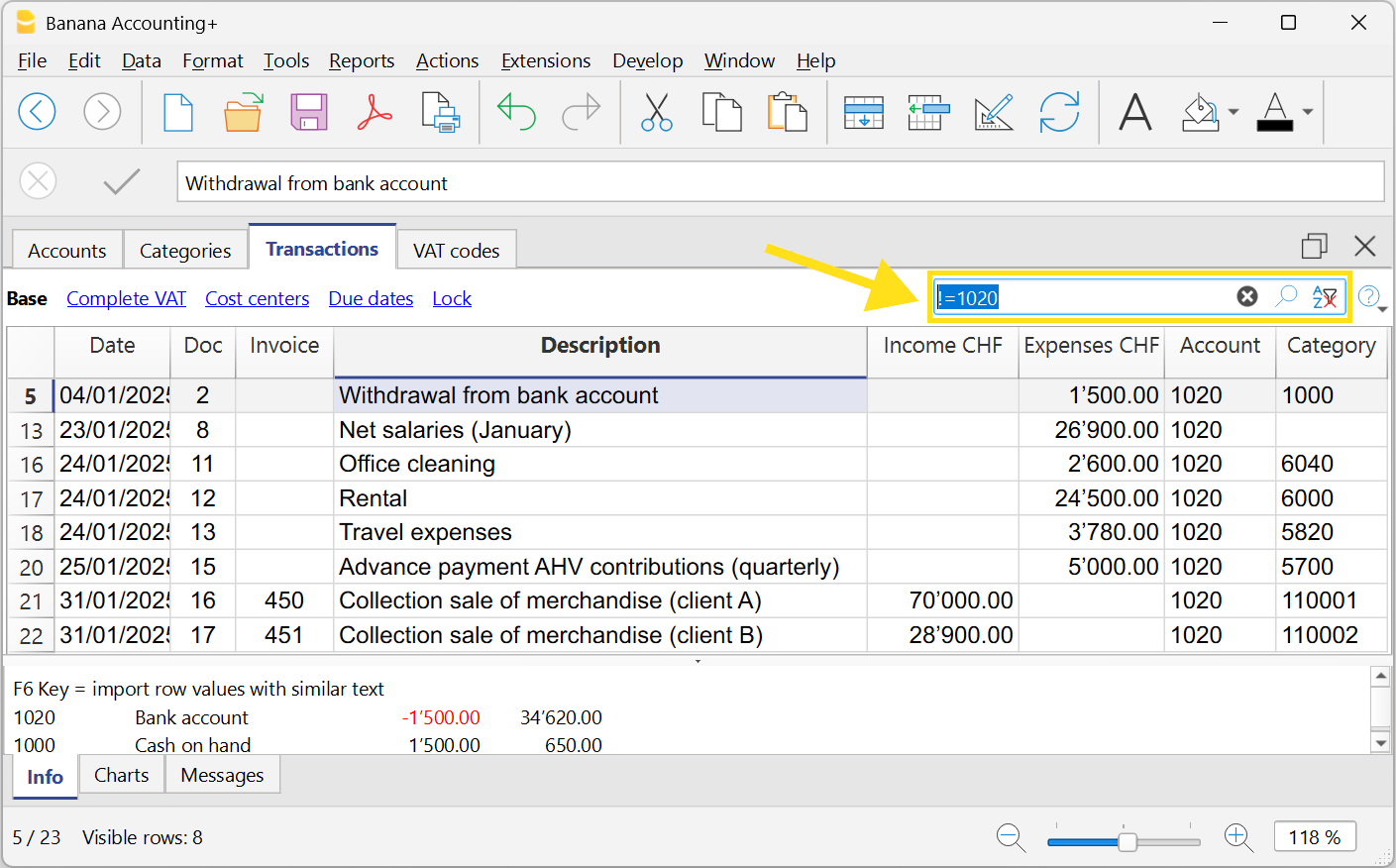
Come ottenere una scheda conto modificabile quando il conto è descrittivo e composto da due o più parole
Nel campo del Filtro temporaneo inserisci la seguente combinazione:
!="testo conto"
Per esempio, se inserisci !="Banca XX" ottieni una scheda conto modificabile per il conto Banca XX.
La sequenza != indica al Filtro di visualizzare tutte le righe in cui una cella contiene esattamente un valore. Quando il testo da cercare è composto da due o più parole separate da spazi, devi inserire il testo tra virgolette.
In questo esempio il filtro trova tutte le righe in cui c’è una cella che contiene esattamente il testo "Banca XX".
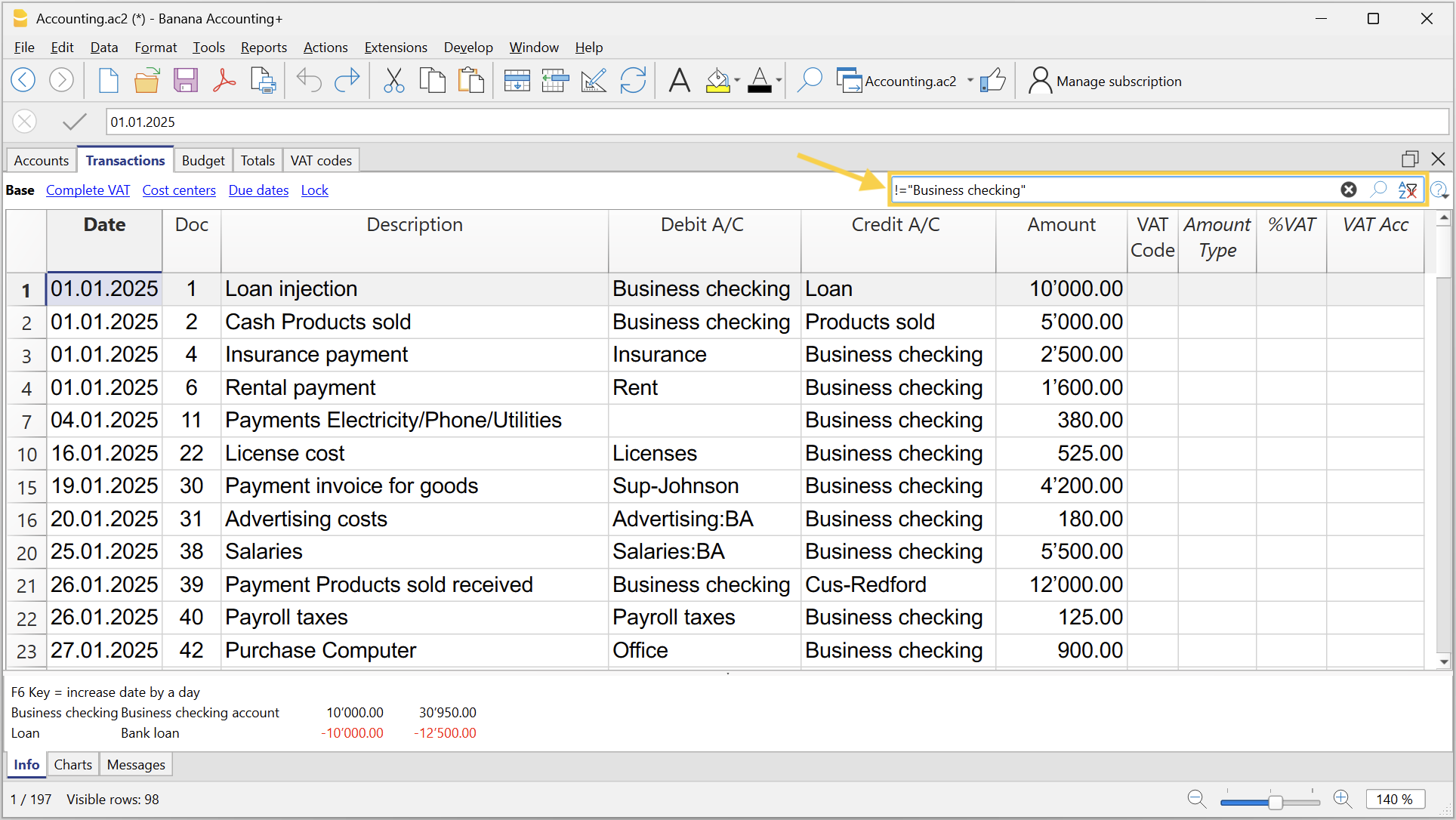
Modifica e ritorno alla visualizzazione completa
All’interno della scheda conto modificabile puoi effettuare controlli e correggere le registrazioni.
Una volta terminate le verifiche, puoi rimuovere il Filtro:
- cancellando il testo inserito, oppure
- sull’icona a forma di X accanto al campo Filtro.
In questo modo, tutte le registrazioni tornano a essere mostrate nell’ordine originale.
Evidenzia righe colorate
Spesso si colorano le righe dove si vuole ritornare in un secondo tempo, o per un ricontrollo, o per farle visionare a qualcuno, o perché sono registrazioni da completare. La possibilità di evidenziarle tutte insieme evita di dover scrollare nella tabella Registrazioni e offre una chiara visione d'insieme. Il risparmio di tempo e la praticità di lavoro sono evidenti.
Come evidenziare le righe colorate
Nel campo del Filtro temporaneo, inserisci la seguente combinazione:
!_col! oppure !_color!
Il programma visualizza tutte le righe colorate.
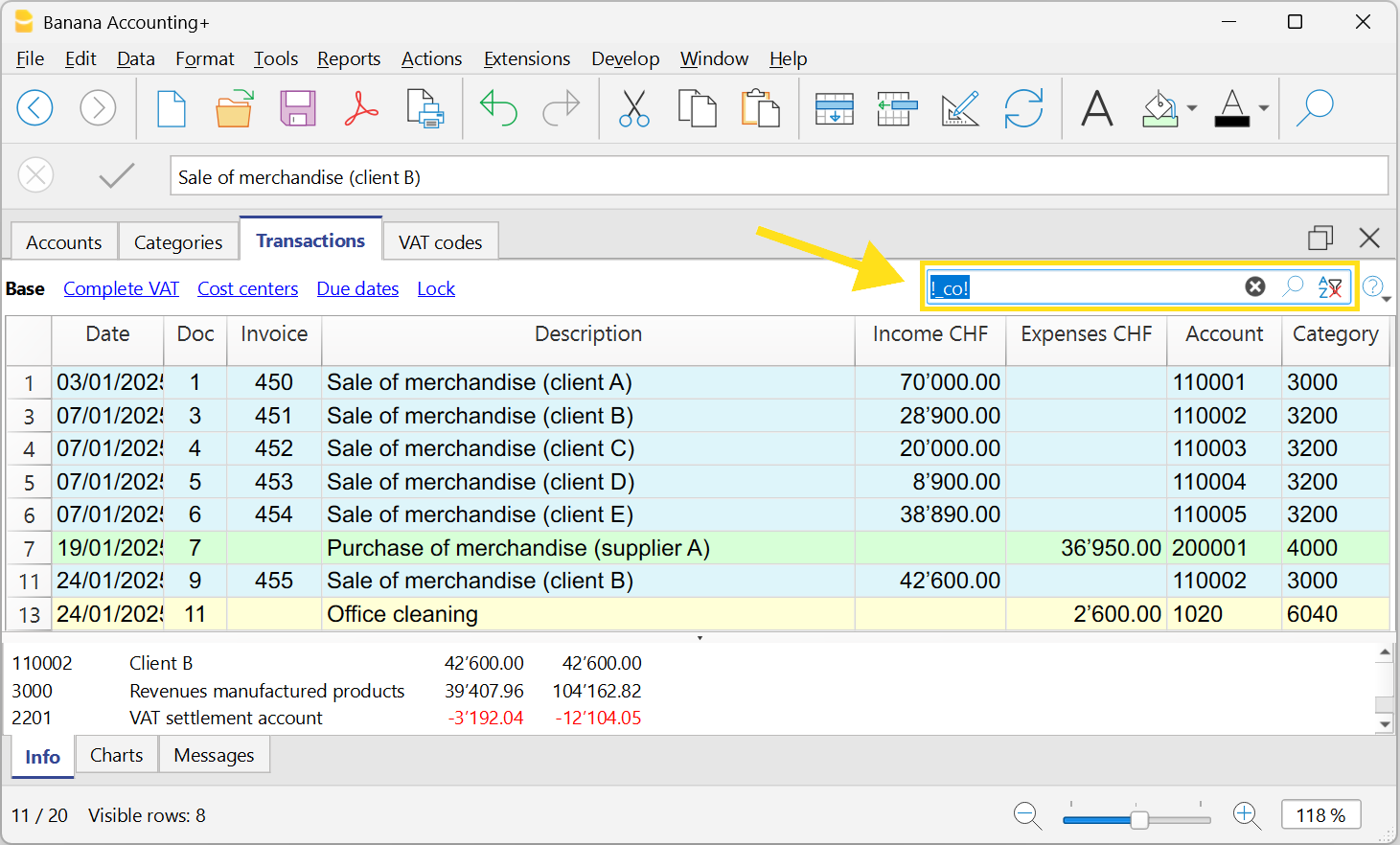
È anche possibile visualizzare unicamente le righe di un certo colore. Il programma assegna ad ogni colore un numero di stile (dal numero 2 in su) in base a quando il colore è stato assegnato la prima volta. Puoi quindi usare per esempio:
- !_co!2 per vedere le righe con colore stile 2 (nell'esempio l'azzurro)
- !_co!2|3 per vedere le righe con colore site 2 e 3 (nell'esempio righe azzurre e verdi).
Dopo aver effettuato i controlli e le modifiche necessarie, puoi semplicemente togliere il Filtro (cancella il testo o clicca sull’icona a forma di X accanto al campo Filtro) e le registrazioni tornano nell'ordine di prima.
Sintassi base per il Filtro
Il Filtro consente di trovare le righe semplicemente inserendo un testo come criterio di ricerca. Quando si inserisce il testo da cercare, il programma filtra tutte le righe che contengono il testo specificato, separato da spazi.
Ecco alcuni esempi di Filtro:
- fattura mario
Mostra le righe che contengono le parole "mario" e "fattura" in qualsiasi posizione. - mar fat
A seconda del numero di righe presenti, è possibile ottenere lo stesso risultato anche solo inserendo un testo abbreviato. - "fattura mario"
Ricerca di testo che include spazi: se si inserisce il testo tra virgolette, il programma considererà il testo come una singola parola. - "!~Mario"
Normalmente la ricerca include sia maiuscole che minuscole.
È possibile specificare che la ricerca sia solo per le maiuscole o le minuscole inserendo un carattere speciale.
Lo spazio è sempre considerato come un separatore per il comando E.
- Lo spazio significa che le condizioni sono additive.
- Non includere mai spazi nella ricerca a meno che non siano tra virgolette, ad esempio: "fattura mario".
- Esempi:
- fattura mario
Il programma considera le righe che contengono entrambe le parole "mario" e "fattura".- "fattura mario"
Il programma considera il testo tra virgolette come una singola parola, includendo lo spazio. Pertanto, cercherà tutte le righe che contengono esattamente "fattura mario" (in questo ordine).
Caratteri particolari
È possibile utilizzare quasi tutti i caratteri nella ricerca.
Solo il punto esclamativo "!" e la barra verticale "|" all'inizio di una sequenza di testo hanno un significato particolare.
- "|" per indicare OPPURE
Almeno uno degli elementi preceduti da "|" deve essere presente nella riga.
Nel caso seguente, la ricerca visualizzerà le righe che includono "mario" e "fattura" oppure "parcella".
mario |invoice |parcella
La barra verticale è il carattere Alt-124. Se non lo trovate sulla tastiera cercate con google- "Layout tastiera windows/mac italia/svizzera/us (Stati Uniti)" e guardate nella sezione immagini.
- Specificatore di comando "!".
Qualsiasi testo preceduto dal punto esclamativo è considerato un comando e ha un significato particolare.
Ad esempio, per escludere un testo, utilizzare la sequenza di comandi "!-".
mario !-fattura
Sintassi avanzata per il Filtro
La sintassi avanzata della ricerca è solo sperimentale: potrebbe essere soggetta a modifiche e miglioramenti.
Il carattere "!" all'inizio di un testo indica che si tratta di un comando speciale di ricerca.
- !
Quando posizionato prima o dopo uno spazio, avvia una sequenza di comandi. - !!
È considerato come un semplice "!" e non come una sequenza di comandi. - !-
Il segno meno "-" è utilizzato per escludere contenuti e può essere combinato con qualsiasi altro operatore.
!-mario !-1000 !-=1000 !-^pagamento !-~10 - !~
Il tilde "~" deve essere posizionato immediatamente dopo il "!" o il "!-".
Con "~" la ricerca diventa sensibile alle maiuscole e minuscole.
!~mario
!-~mario
Caratteri di comando
Sono i caratteri che seguono immediatamente l'inizio del comando "!", "!-", "!~" o "!-~".
Possono essere usati anche con il "-" per escludere e "~" per rendere la ricerca case sensitive.
- !=
Trova esattamente il testo specificato nella cella.
!=1000
Può essere usato con più valori separati dal carattere "|".
!=1000|2000|30000
Cella vuota.
Dalla versione 10.1.16 seleziona celle con valori vuoti.
!= - !+
Contiene il testo specificato. Equivalente alla ricerca normale, ma permette combinazioni con altri caratteri.
!-+mario esclude righe che contengono "mario".
!~+mario esclude righe con "mario" rispettando maiuscole e minuscole. - !<>
Diverso dal testo fornito.
!<>1000 - !.
Caratteri jolly (*,?) per una ricerca con caratteri speciali.
!.100*
!.100*|2?0* - !^
Inizia con il testo specificato.
^mar
^mar|hom - !$
Termina con il testo specificato.
!$rio - !_
Ricerca per parola intera.
!_100
!_100|200 - !:
Espressione regolare.
!:\bmario\b
Maggiore, Minore e Intervalli
Caratteri usati per confrontare valori numerici o date.
- Data in formato yyyy-mm-dd
2024-12-31 - Importo con il "." come separatore decimale e senza separatore delle migliaia.
1999.99
Comandi di confronto:
- !> Maggiore di.
!>100 - !>= Maggiore o uguale.
!>=100 - !< Minore di.
!<100 - !<= Minore o uguale.
!<=100 - !<> Diverso da.
- !>< Intervallo esclusivo.
!><99.99|200 - !>=< Intervallo inclusivo.
!>=<100|199.99
Specificazione delle colonne
Permette di specificare la colonna in cui eseguire la ricerca.
- !descrizione!
Ricerca nella colonna "descrizione".
!descrizione!mario
!descrizione!=
!des*!mario
!des*;doc!mario
!descrizione:xml!mario
!debit*!=1000
Mostra righe con formattazione
- !_fo! Mostra righe con formattazione specifica.
- !_fo!b Mostra righe in grassetto.
- !_fo!i Mostra righe in corsivo.
Mostra righe con errori
- !_er! Mostra righe con errori o avvisi.
- !_er!e Mostra righe con errori.
- !_er!w Mostra righe con avvisi.
Combinazione di filtri
Puoi inserire diversi termini di ricerca, per esempio, puoi cercare le righe del conto 1020 che includono la parola Affitto (Rent) o Elettricità (Electricity):
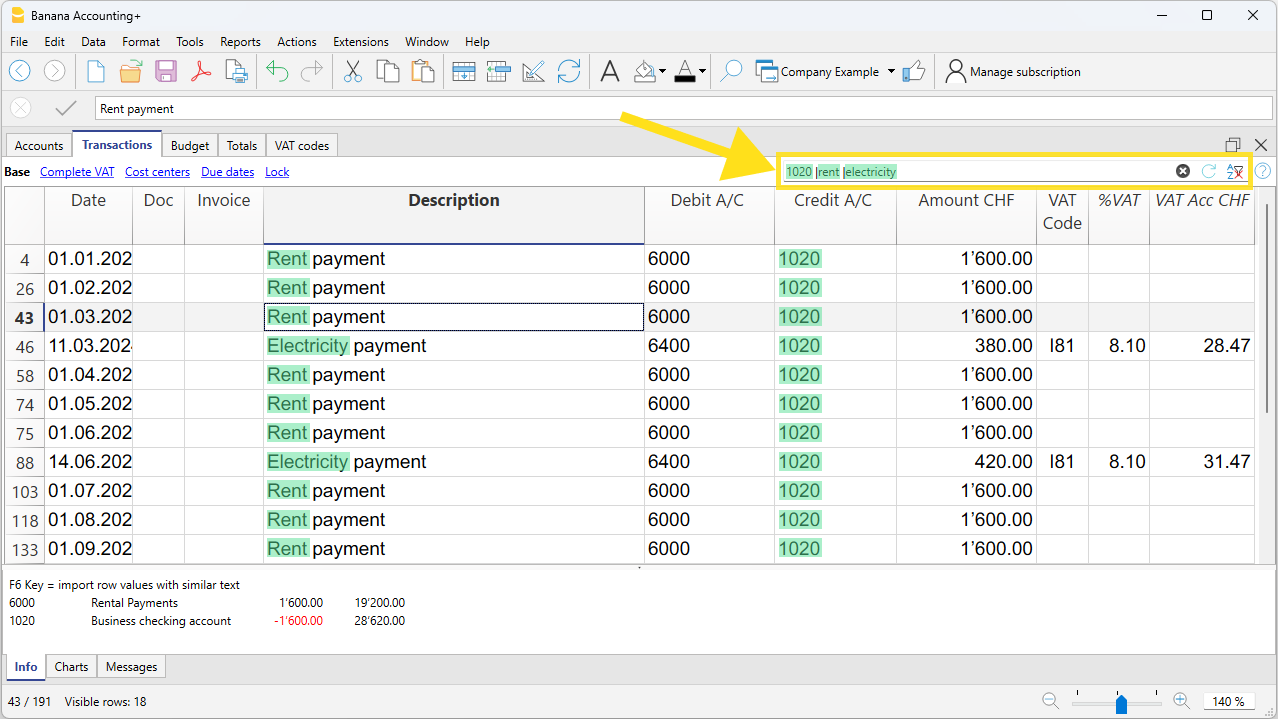
Il testo evidenziato in verde è solo a scopo esplicativo; non appare nel software.
Altri esempi di combinazioni di filtri:
- 2022 !des*!mario !debit*!=1000
Mostra righe con "2022", "mario" in colonne "des" e "1000" esatto nelle colonne "debit". - |!PeriodTotal_?_C:xml!<> |!PeriodEnd_?_C:xml!<>
Mostra le righe con un importo, in colonne il cui nome XML inizia con PeriodTotal_ e termina con _C
oppure il cui nome XML inizia con PeriodTotal_ e termina con _C
Motivazione della sintassi del Filtro
La sintassi avanzata di ricerca può sembrare insolita, ma desideriamo una sintassi che:
- Non interferisca con la ricerca naturale, permettendo all'utente di eseguire la maggior parte delle ricerche in modo intuitivo, combinando i testi così come è abituato a fare nelle applicazioni per smartphone.
- Non sia legata a una lingua specifica, utilizzando quindi soltanto simboli.
- Supporti tutte le possibili ricerche, in modo da poter essere utilizzata per esprimere i filtri inseriti dall'utente in maniera simile a Excel.
- Aprisse la possibilità di includere comandi specifici di Banana, come colore, errori, ecc.
Abbiamo valutato diverse altre sintassi di ricerca, ma tutte utilizzano caratteri comuni come il segno meno "-" o il "+" o altri come "\", "(", "*", "?", che sono frequentemente usati in contabilità.
Così abbiamo deciso di creare una sintassi speciale in cui il punto esclamativo "!" viene utilizzato come indicatore di comando. Il "!" è normalmente usato alla fine di una frase, quindi è improbabile che interferisca con la ricerca.
Tutti i feedback e i suggerimenti sono benvenuti!
Posizione del cursore
Quando si usa il filtro, il cursore rimane sulla cella in cui era prima di usarlo, anche se questa non viene visualizzata.
- Per spostarsi nella tabella bisogna cliccare su una cella.
- Una volta che si toglie il filtro, non è detto che il cursore torni sulla cella originale.
- Per ritornare sulle celle in cui eri posizionato prima di usare il filtro, puoi usare i bottoni di navigazione "<" e ">" posti nella barra degli strumenti.
GPT di Banana Contabilità Plus per usare il Filtro
Questo GPT di Banana Contabilità è stato creato utilizzando ChatGPT ed è progettato per generare una sintassi avanzata di ricerca per filtrare le righe nella tabella Registrazioni.
Il generatore di comandi GPT per la sintassi avanzata di ricerca (Filtro) è solo sperimentale: potrebbe essere soggetto a modifiche e miglioramenti.
Requisiti
Per utilizzare questo GPT, è necessario:
- Scaricare e installare l'ultima versione di Banana Contabilità Plus
- Avere un account ChatGPT.
- Per utilizzare questo GPT, è necessario avere un abbonamento ChatGPT Plus. Senza di esso, è possibile provare il servizio gratuitamente per un massimo di dieci richieste. Successivamente, è necessario eseguire l'upgrade a ChatGPT Plus oppure attendere alcune ore prima di poter effettuare ulteriori richieste.
Come funziona
- Apri il GPT di Banana Contabilità Plus da questo link:
- Nel+campo Messaggio in basso, inserisci una frase che descriva ciò che vuoi cercare all'interno della tabella Registrazioni con il Filtro. In generale, più specifiche sono le richieste, migliori saranno i risultati.
- Il GPT elaborerà la tua richiesta e restituirà il risultato corrispondente.
In base all'input fornito al GPT, verrà generata una stringa di testo contenente il comando necessario per filtrare le righe nella tabella Registrazioni. - Copia la stringa di testo generata.
- Incolla la stringa copiata nel Filtro della tabella Registrazioni in Banana Contabilità Plus.

Esempi di messaggi da inserire nel GPT
Di seguito sono riportati esempi di messaggi da inserire nella chat del GPT, insieme ai relativi risultati generati:
- "Trova tutte le registrazioni del terzo trimestre del 2024"
- Risultato: "!date:xml!>=2024-07-01 !date:xml!<=2024-09-30"
- "Cerca le righe con un importo di 450.00"
- Risultato: "!amount:xml!=450.00"
- "Cerca le righe con un importo maggiore di 200"
- Risultato: "!amount:xml!>200"
- "Cerca le righe con il valore 3001 nella colonna Conto Avere"
- Risultato: "!accountcredit:xml!=3001"
- "Dammi le righe con il valore 1020 nella colonna Conto Avere e un importo tra 1500 e 4000"
- Risultato: "!accountcredit:xml!=1020 !amount:xml!>=<1500|4000"